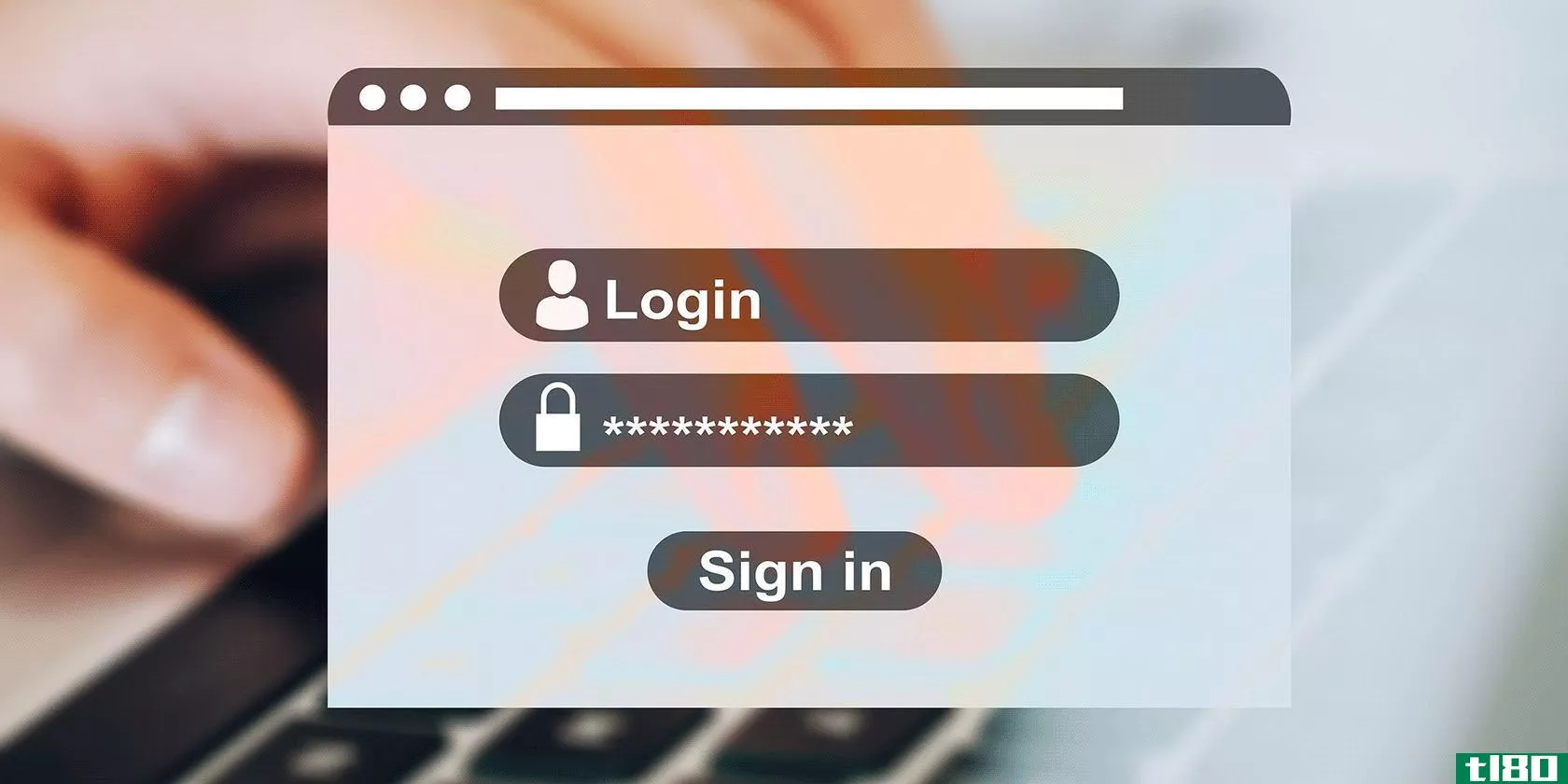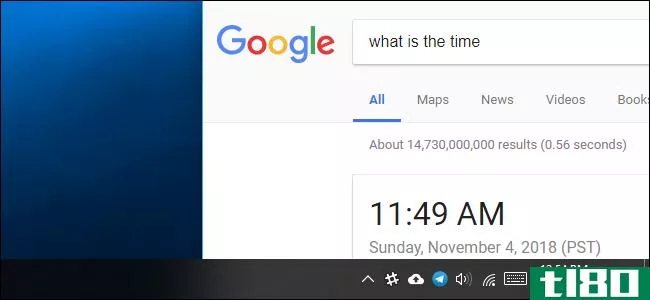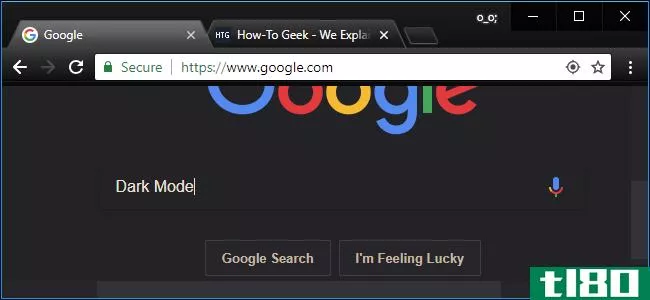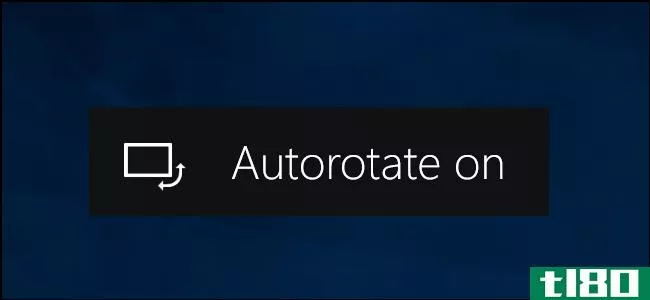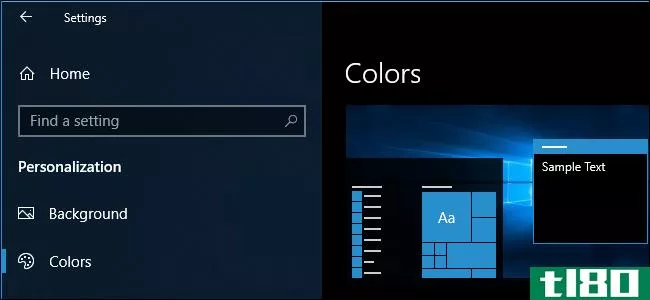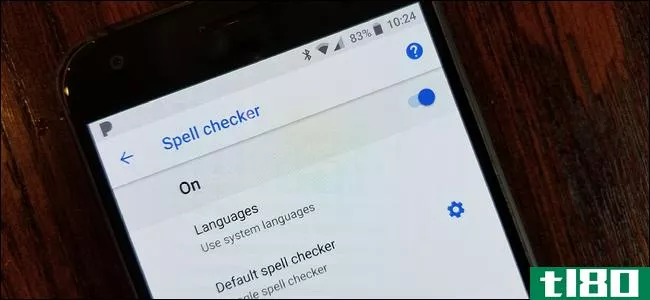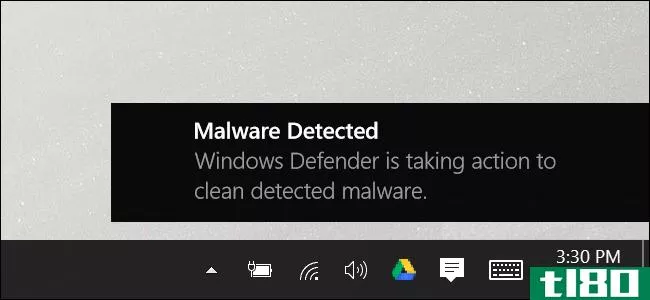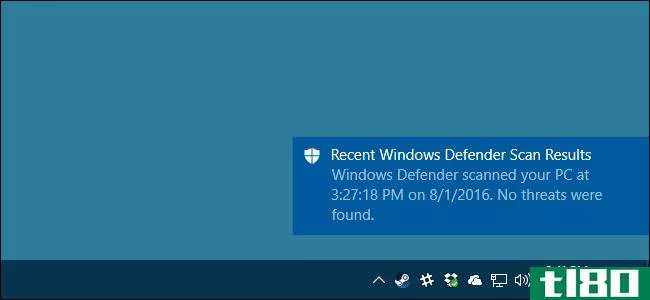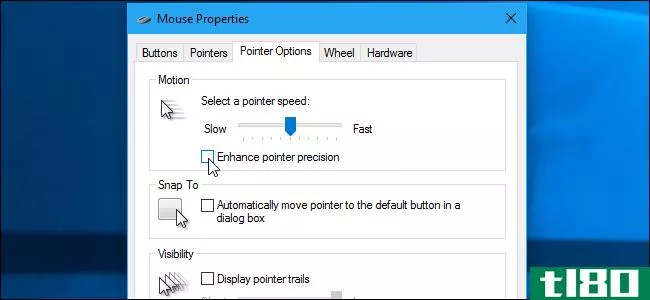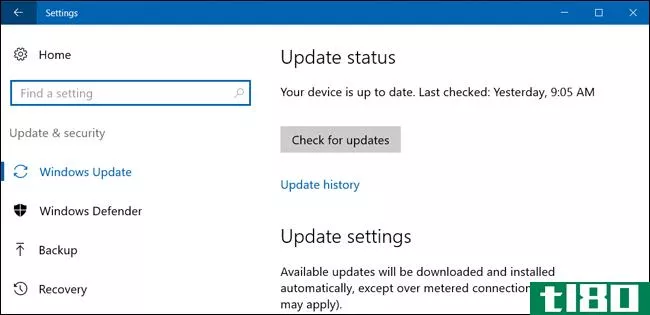如何在Windows10中启用内置的自动更正
当你在移动键盘上打字时,它会在你前进的过程中纠正一些小的打字错误。在电脑的物理键盘上,你不会得到同样的好处。你的电脑会检测到拼写错误的单词,并给你留下一条红色下划线。

但是你可以在你的电脑上自动更正!让我们看看如何通过两种不同的方法在Windows10上使用自动更正。
启用windows 10的内置自动更正
自2018年4月更新以来,Windows 10已经有了自己的自动更正功能,甚至硬件键盘也有。这是一个简单的切换,您可以用来捕捉基本错误,是一个很好的第一个尝试选项。
要启用它,请使用Win+I打开“设置”,然后浏览到“设备”>;键入。在列表中,向下滚动到硬件键盘部分。在这里,启用“键入时自动更正拼写错误的单词”滑块。
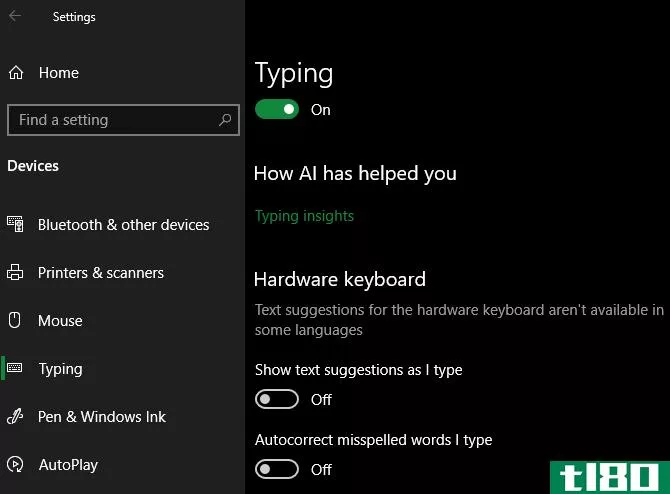
完成此操作后,当您在系统的任何位置输入文本时,Windows将修复常见的打字错误。例如,在我们的测试中,这包括将“teh”改为“the”,将“mispell”改为“misspell”。
与你的**键盘不同,它不会根据你的按键来判断你要键入什么单词;它只会将特定的打字错误解析为正确的单词。它也不能修复错误,比如在一行中有两个字母“大写”或者添加额外的字母,比如“sooon”。
如果你不想一个密集的自动更正功能,首先启用它,看看它是否有足够的帮助。如果你想找更多的东西,请转到第二个选项。
使用带有自动热键的自动更正脚本
AutoHotkey是一个功能强大的Windows脚本工具,可以用于各种用途。例如,您可以将系统命令分配给键盘快捷键、展开文本以键入包含几个字符的大型代码段、重新分配键盘键等等。
如果您有兴趣了解更多信息,请参阅我们的“自动热键”简介。我们将带您了解如何使用AutoHotkey进行自动更正,即使您不熟悉该工具。
下载自动热键和自动更正脚本
首先,下载AutoHotkey并将其安装到您的系统上。完成后,就可以开始在软件中使用脚本了。
谢天谢地,您不必自己设置自动更正。Jim Biancolo的这个自动更正脚本从2006年就开始出现了,但是仍然可以很好地工作,因为排版不会随时间而改变。在该页上,按Ctrl+S将其保存到您的计算机。
默认情况下,Windows会提示您将其保存为TXT文件。但是,您需要将其保存为AHK文件,这是AutoHotkey用于脚本的方式。
在“另存为”对话框中,确保删除文件名末尾的.txt,使文件以.ahk结尾。如果操作正确,当您在文件资源管理器中查看图标时,它将显示为带有H的白色页面。
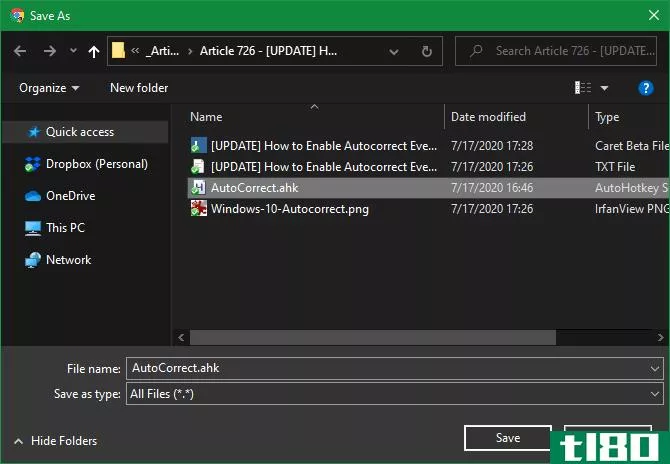
您可以将脚本保存在计算机上的任何位置,只需双击即可运行它。当您这样做时,除了在屏幕右下角的系统托盘中放置一个自动热键图标外,脚本将在没有警报的情况下开始运行。
但是,对于一个设置而忘记自动更正应用程序,您应该将文件移动到启动文件夹中。这样,它将运行每次启动您的计算机,这样您就不必手动启动它。
为此,请键入shell:启动到文件资源管理器的地址栏,并将AHK脚本放在其中。有关这方面的更多帮助,请参阅我们的Windows10启动文件夹指南。
查看自动更正脚本
一旦你运行了脚本(如果你想让它一直运行,就把它放在启动文件夹中),它就会开始自动更正你在电脑上键入的所有文本。这就是你需要利用它的全部,但是如果你对脚本的功能感兴趣的话,你可以查看它,甚至可以根据你的喜好调整它以获得更好的效果。
该脚本包含数百个常见的打字错误。与内置的windows10自动更正一样,它只会将特定的错误更改为正确的单词。要查看其内容,请再次访问“自动更正脚本”页面。
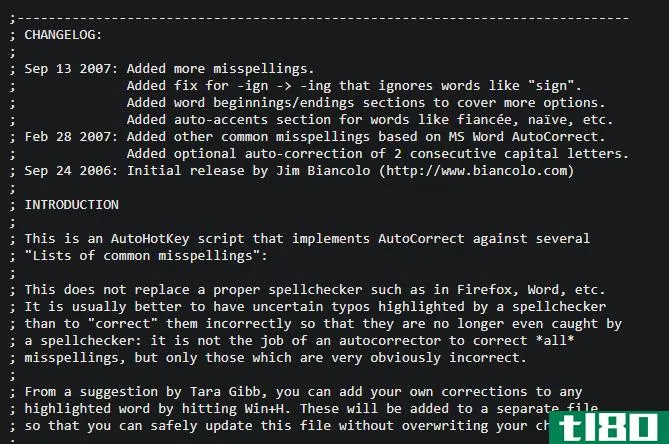
您也可以右键单击系统托盘中的“自动热键”图标,然后选择“编辑此脚本”,不过这将在记事本中打开它,而记事本对进行编辑并不特别友好。
如果使用其他文本编辑器,请右键单击脚本文件并选择“打开方式”,或将其拖放到选定的文本编辑器中,以在其中查看和编辑它。
编辑脚本
在里面,您将看到脚本分成几个部分。
默认情况下,脚本不修复“两个大写字母”,但代码在那里。只需删除“自动更正两个连续大写字母”部分中的注释行(/*和*/在开头和结尾)即可激活该代码。
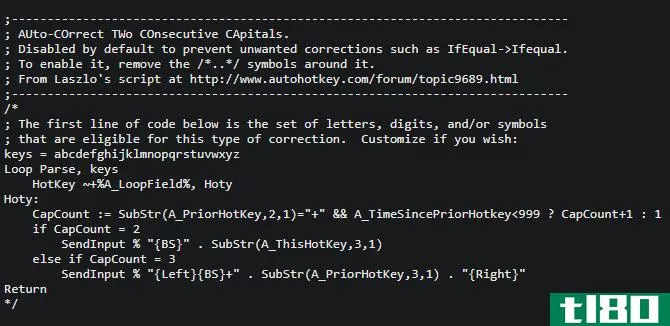
如果出于某种原因不喜欢任何主要的自动更正条目,只需在行前添加分号(;)即可将其注释掉。例如,您可能不希望它将“wanna”改为“wanto”,默认情况下会这样做。最好是注释掉而不是删除,以防将来要恢复一行。
在底部,您会发现一个标题为“此点以下的任何内容都是用户通过Win+H热键添加到脚本中的”。您可以在这里添加自己的自动更正条目。格式很简单,因为您可以复制列表中其他条目的外观。
使用以下选项:
::typo::correction例如,要将“winodws”改为“windows”,您可以输入:
::winodws::windows虽然您可以手动添加这些,但自动更正脚本使其更加方便。只需在计算机上的任何位置突出显示错误,然后按Win+H。这样做时,将出现一个弹出窗口,允许您使用上述格式指定错误和更正。单击“确定”将其添加到底部的部分。
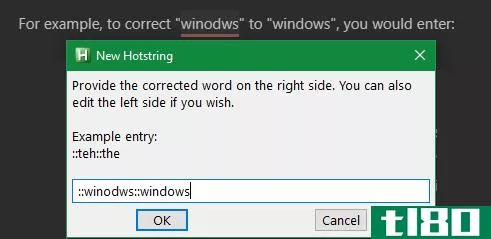
在这个区域的上方,您将找到不明确的条目部分。在这里,作者收集了一些可能有用但并不总是很清楚的修复;因此,它们被注释掉了。
例如,键入“aparent”可以改为“appearant”或“a parent”。如果您有偏好,请将行移到底部的用户部分,并将正确的条目放在右侧。
因此,如果您想将“aparent”改为“appearance”,您可以移动以下行并删除,a parent:
:aparent::apparent, a parent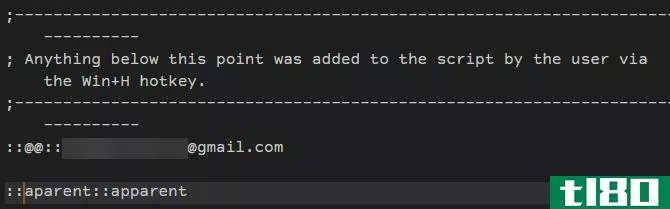
最后,确保更改后保存文件!如果你不这样做,它们就不会生效。
暂停并关闭脚本
如果要阻止自动更正脚本运行一段时间,请在系统托盘中找到它的图标,然后右键单击它。选择“暂停脚本”以阻止它运行,直到您再次恢复它。挂起热键将保持脚本运行,但会禁用Win+H(以及您可能设置的任何其他热键)。
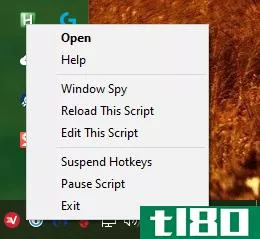
如果有什么东西卡住了(通常不会发生),重新加载这个脚本会有帮助。最后,单击“退出”终止“自动更正”,直到重新启动或再次运行它。
自动更正计算机上的所有位置
现在你有两个很好的选项可以在你的Windows PC上使用自动更正。这两个选项都不是完美的,但是它们可以让你轻松地捕获和修复常见的打字错误,而无需付出任何额外的努力。由于AutoHotkey选项是可自定义的,您可以将其设置为修复最常见的打字错误。
要想在打字方面获得更多帮助,可以考虑试试最好的语法检查器。
- 发表于 2021-03-30 18:14
- 阅读 ( 256 )
- 分类:IT
你可能感兴趣的文章
在windows 10上自动登录用户帐户的3种方法
...电脑时输入密码不方便吗?如果是这样,您实际上可以在Windows10计算机上自动完成整个登录过程。 ...
- 发布于 2021-03-10 23:36
- 阅读 ( 349 )
如何在firefox、chrome、opera和edge中启用暗模式
... FirefoxNightly现在使用Windows10的黑暗应用模式。但是FirefoxNightly是一个不稳定的测试和开发平台,所以您可能不想使用它。如果你不想每晚运行Firefox,你可以在Firefox中启用暗模式,现在使用暗...
- 发布于 2021-03-23 13:45
- 阅读 ( 283 )
如何在Windows10中启用或禁用文本建议
... 幸运的是,windows10中的文本建议可以很容易地对硬件和软件键盘启用或禁用。 ...
- 发布于 2021-03-23 15:01
- 阅读 ( 213 )
如何在夜间自动切换windows10黑暗模式
...你很可能会受到一定程度的电脑眼睛紧张。幸运的是,在Windows 10中可以更改一些设置,以减轻明亮屏幕对眼睛的影响,其中一个设置是黑暗模式。 ...
- 发布于 2021-03-24 14:30
- 阅读 ( 229 )
如何在grammarly的浏览器扩展和移动键盘上禁用自动更正
...内置的自动更正功能有时会错误地编辑您的文字。下面是如何在各种应用程序和扩展中停用Grammarly的autocorrect。 我们将讨论如何禁用该公司浏览器扩展和移动键盘应用程序中的自动更正功能。在写作时,语法桌面应用程序内置的...
- 发布于 2021-04-02 07:28
- 阅读 ( 345 )
如何在windows10上为硬件键盘启用文本预测
windows10提供了预测文本,就像Android和iPhone一样。微软称之为“文本建议”,它是Windows10触摸键盘的一部分,但你也可以在硬件键盘上启用它。键入时,建议将浮在文本上方。 此设置在Windows 10的设置应用程序中可用。要启动它...
- 发布于 2021-04-03 08:12
- 阅读 ( 206 )
一些windows10时钟没有“倒转”,下面介绍如何修复
夏令时在凌晨2点结束,但至少有一台windows10电脑没有注意到。windows10设置为自动更新时间,但没有。我们也在网上看到过一些类似的报告。 是的,这是另一个Windows10错误 我们在一台电脑上注意到了这个问题,当时间改变时,...
- 发布于 2021-04-04 06:35
- 阅读 ( 144 )
如何为google chrome启用暗模式
...的每个网页上应用一个黑色的主题。 更新:Chrome现在在Windows10和macOS上提供了一个内置的黑暗模式。 如何在windows10和macos上启用暗模式 googlechrome在chrome74的Windows和chrome73的macOS上获得了一个内置的黑色主题。要启用Chrome的黑暗...
- 发布于 2021-04-05 00:53
- 阅读 ( 238 )
如何在windows10中禁用屏幕自动旋转
如果你有一台像智能**一样的可转换PC或平板电脑,Windows10可以自动旋转显示器。如果你愿意的话,你可以把屏幕旋转锁定在适当的位置。 自动屏幕旋转仅在带有内置加速计的设备上可用。Windows使用此硬件组件来确定屏幕的当...
- 发布于 2021-04-05 06:31
- 阅读 ( 391 )
如何在夜间自动启用windows10的黑暗主题
windows10的黑暗应用模式在晚上更容易让人眼前一亮,但与macOS Mojave的黑暗主题不同,没有一个简单的选项可以在晚上自动启用。相反,您可以在计划任务中自动打开和关闭它。 “夜光”功能可以调整屏幕的颜色阴影,可以在夜...
- 发布于 2021-04-05 22:39
- 阅读 ( 183 )